Cómo Personalizar una Plantilla de Email en 5 Sencillos Pasos
¿Sientes que tu energía se agota lentamente cada vez que abres algún correo repleto de texto? ¿Sientes que tus ojos no pueden más y que tu cerebro va a explotar? Bueno, esto es justamente lo que sienten tus subscriptores al recibir algún correo electrónico saturado de texto.
¿Por qué no hacer un esfuerzo y lograr que tus emails sean agradables a la vista? Con ello, no sólo transmitirás mejor tu mensaje pues, como varios estudios han demostrado, el cerebro procesa y responde mejor a las imágenes que al texto; sino que también crearás una mejor relación con tus socios. Un correo electrónico personalizado muestra que te preocupas por cómo el destinatario responde a tu correo.
Con ActiveTrail puedes personalizar tu correo electrónico en 5 sencillos pasos:
- Crea y selecciona el tipo de correo electrónico que deseas enviar
Dependiendo del tipo de correo que desees enviar, tenemos cinco opciones que se pueden adaptar a tus necesidades. Para el propósito de este tutorial, vamos a seleccionar “regular email”:
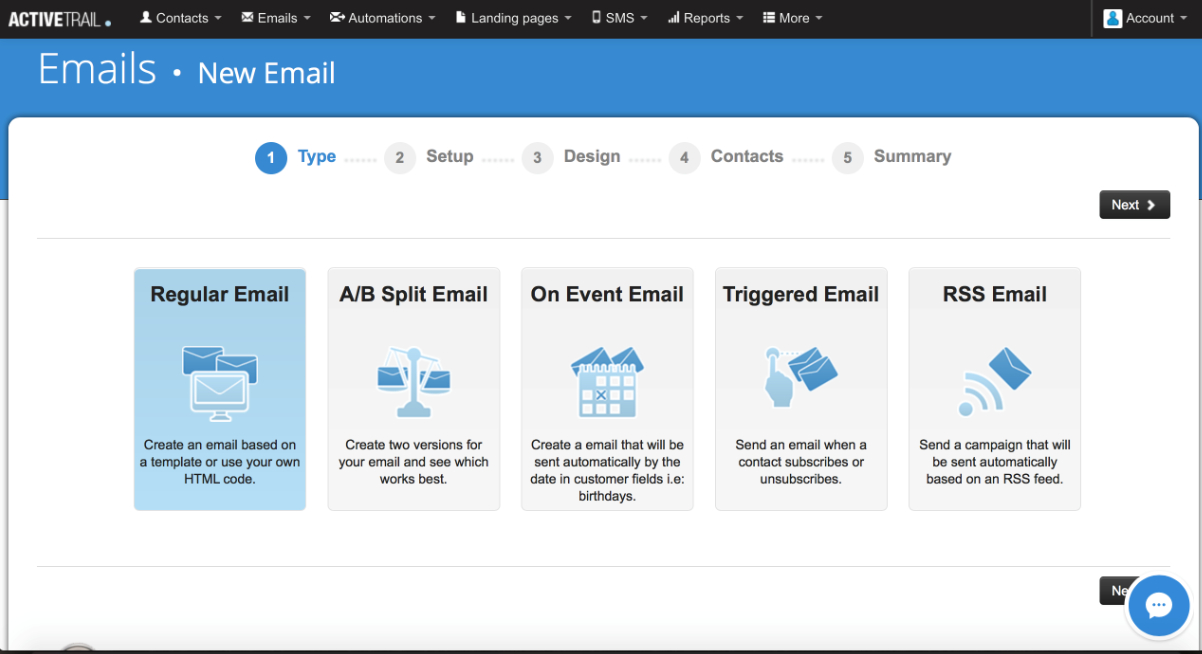
Llena los campos necesarios como se muestra a continuación. Ahora bien, digamos que eres Word Spright, una agencia de marketing de contenido que contribuye en el crecimiento de sus clientes usando estrategias de inbound marketing, y que deseas enviar un artículo muy útil para tus clientes habituales y potenciales:
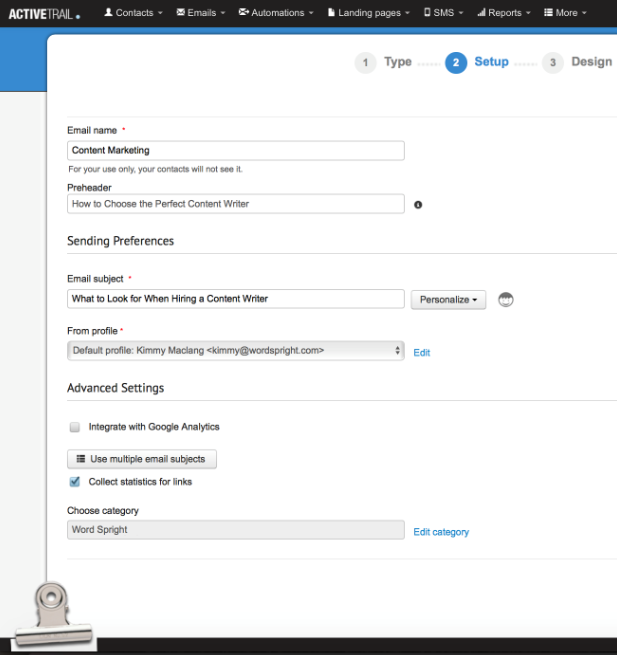
2. Selecciona la plantilla que mejor se adapte a tu correo
Hay una gran variedad de plantillas prediseñadas de donde elegir. Si no encuentras la ideal para ti y el email que deseas enviar, siempre puedes diseñar tu propia plantilla.
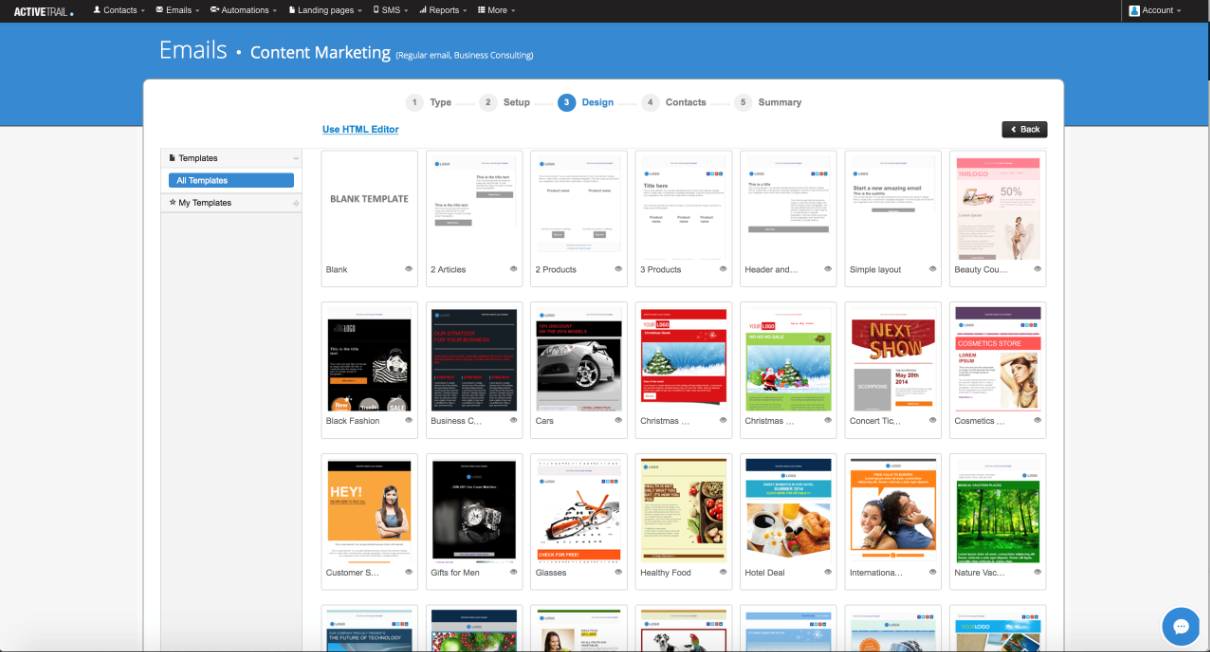
Y dado que estás enviando marketing de contenido para Word Spright, quieres que el contenido luzca profesional y al mismo tiempo visualmente atractivo para los lectores. Es por eso que vamos a elegir la plantilla de “business consulting” y luego la personalizamos.
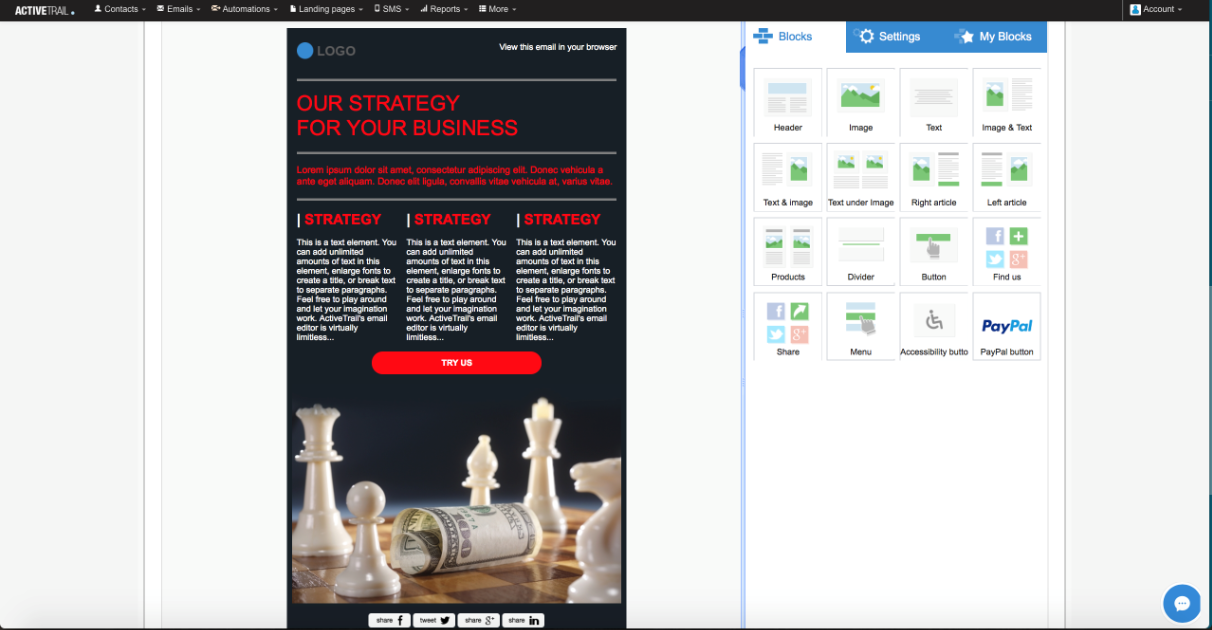
3. Diseña y personaliza la plantilla
En este punto es que en realidad podrás empezar a diseñar tu correo electrónico. Puedes subir tu logotipo y cambiar la paleta de colores de la plantilla para que coincida con los colores de tu empresa. Además, puedes modificar cualquier logotipo o imagen de producto al ajustar el brillo, el contraste, el tamaño, y demás características.
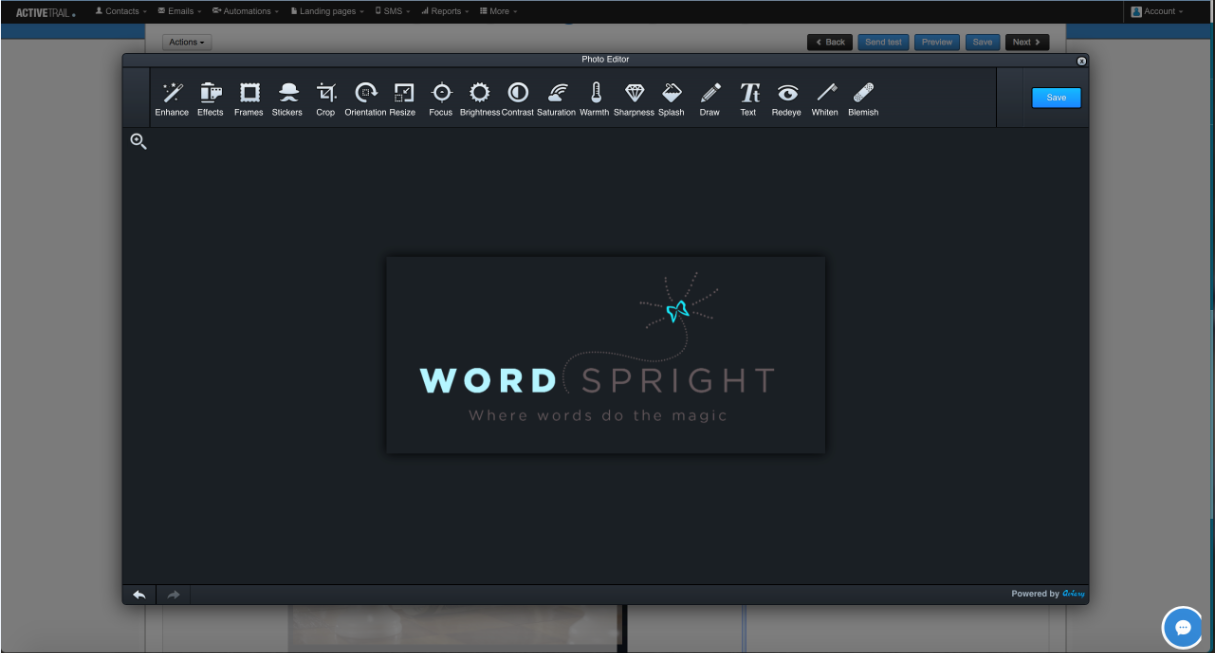
Puedes agregar o eliminar bloques, insertar hipervínculos en tus infografías e incluir botones de redes sociales o de pago para que tus lectores puedan no sólo compartir tu contenido, sino también pagar sus pedidos de forma rápida y sencilla. Todas estas opciones tienen una función de arrastrar y soltar que es muy sencilla de usar. ¡Todo sin necesidad de ser un experto en tecnología!
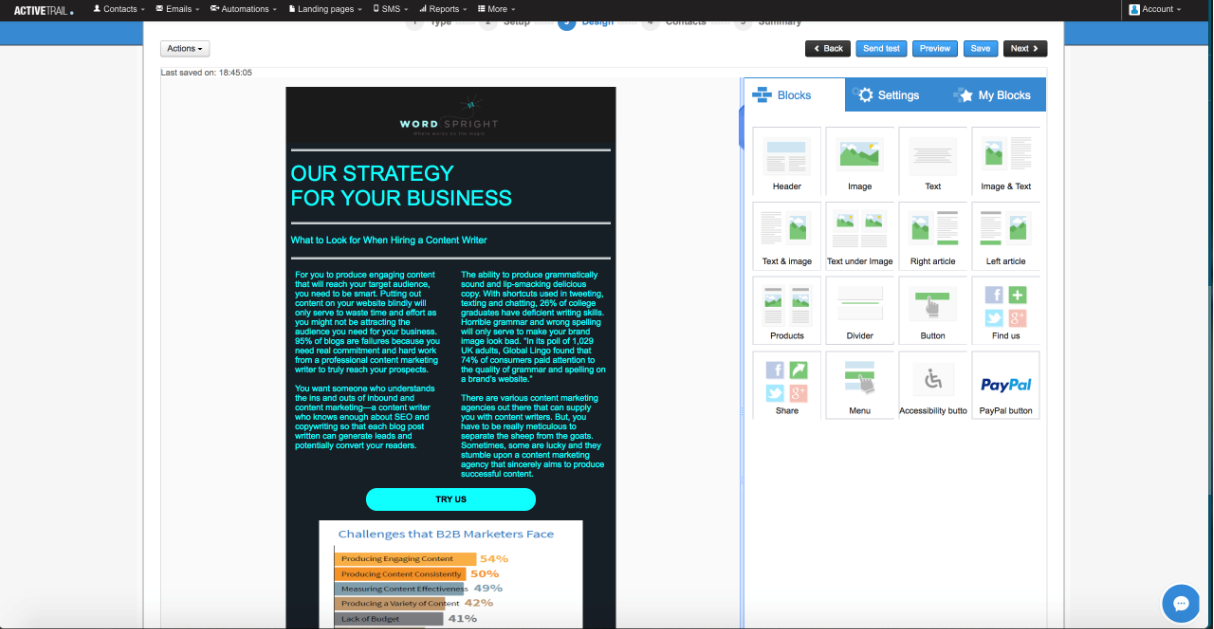
Ahora puedes ver cómo hemos personalizado la plantilla de negocios en negro y rojo para que parezca más un correo electrónico de Word Spright. Puedes incluso enviarte un mensaje de prueba para que sepas cómo se verá el correo electrónico final.
4. Selecciona los contactos
Después de eso, todo lo que tienes que hacer es seleccionar los contactos a quienes quieres enviar el correo. Recomendamos crear grupos para que no tengas necesidad de comprobar cada contacto individualmente. Ten presente que puedes enviar un sólo email a todos los miembros de un grupo.
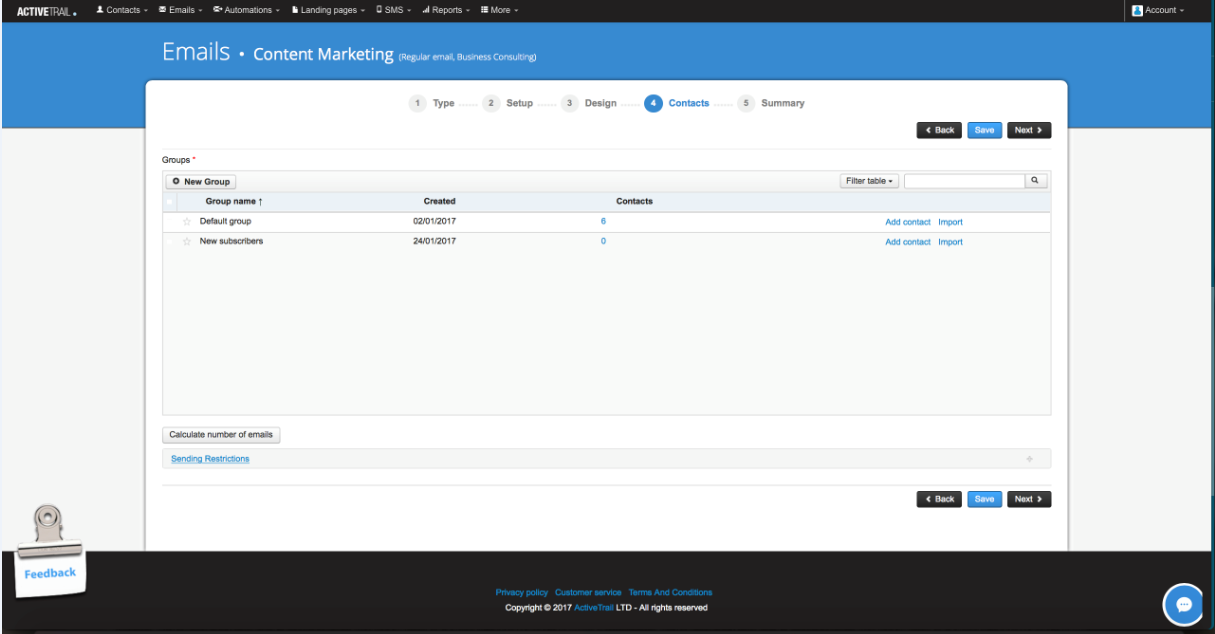
5. Echa un último vistazo
Antes de enviar el correo, ActiveTrail te permite revisarlo. Además, el sistema comprobará automáticamente si hay algún error en el archivo. Por ejemplo, en el correo que acabamos de crear, puedes ver que hay un enlace roto. Puedes entonces volver y asegurarte de que todos los vínculos funcionan.
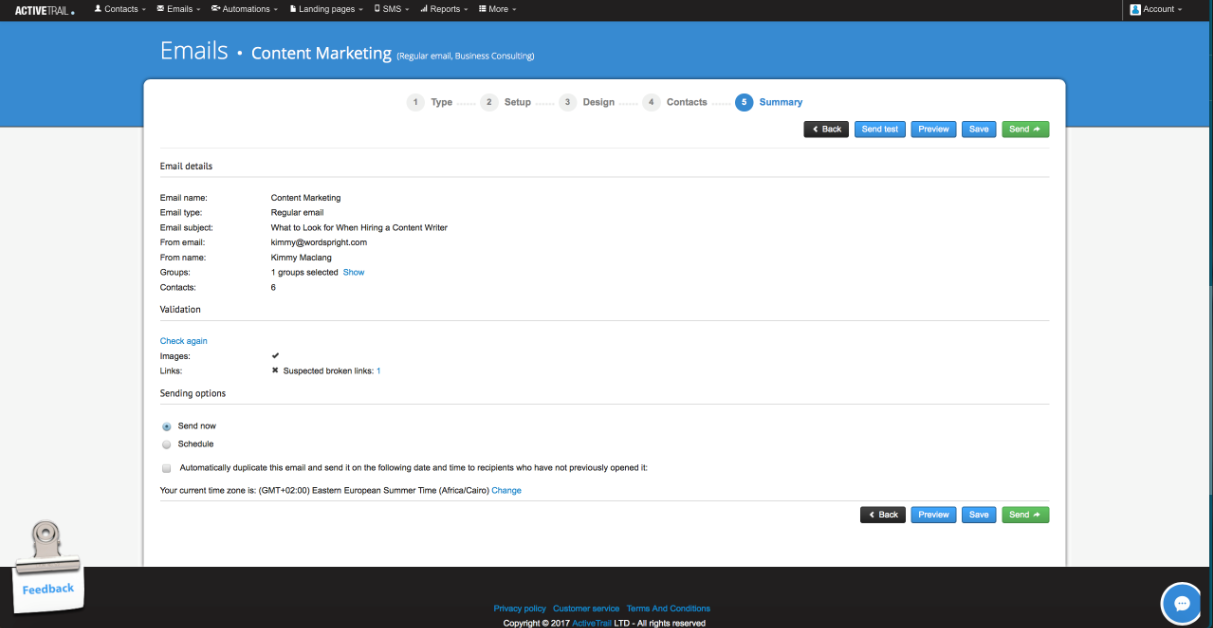
Una vez que estés seguro de que todo está en su lugar y que no hay errores tipográficos o de ninguna otra clase, puedes enviar tu correo de marketing de contenido a varios destinatarios con sólo un clic. Con ActiveTrail, la creación de un correo visualmente atractivo que capte la atención de clientes habituales y potenciales, ¡sólo toma cinco sencillos pasos!

